Konfigurasi mikrotik dasar dengan ip static
Assalamulaikum, Wr.Wb

OK kembali lagi dengan saya hari ini saya akan membahas tentang Konfigurasi dasar mikrotik dengan IP Static
A. Pendahuluan
- Pengertian
MikroTik adalah sebuah perusahaan yang bergerak di bidang produksi perangkat keras ( Hardware ) dan perangkat lunak ( Software ) yang berhubungan dengan sistem jaringan komputer yang berkantor pusat di Latvia, bersebelahan dengan Rusia. Produk hardware unggulan MikroTik berupa Router, Switch, Antena, dan perangkat pendukung lainnya. Sedangkan produk Software unggulan MikroTik adalah MikroTik RouterOS.
MikroTik routerboad adalah router embedded produk dari mikrotik. Routerboard seperti sebuah pc mini yang terintegrasi karena dalam satu board tertanam prosesor, ram, rom, dan memori flash. Routerboard menggunakan os RouterOS yang berfungsi sebagai router jaringan, bandwidth management, proxy server, dhcp, dns server dan bisa juga berfungsi sebagai hotspot server.
- Latar Belakang
- Maksud dan Tujuan
- Hasil yang diharapkan
B. Alat dan Bahan
- Laptop
- MikroTik
- Internet
Waktu yang dibutuhkan sekitar 20-30 Menit.
D. Proses dan Tahapan
1.Buat konfigurasi ip di laptop tetapi dengan gateway sesuai yang tertera di box mikroTik.
2.Buka winbox dan hubungkan mikroTik anda, login ke mikroTik menggunakan MAC Address serta user : admin | password : kosong
5.Alokasikan ip address untuk tiap ethernya: IP > addresses > add (+) > masukkan ip > apply > ok
Jika pusat jaringan memberikan ip static maka pada konfigurasi ip kita atur ip untuk eth1 sesuai gateway dari pusatnya. misal gatewaynya = 10.3.1.1/27 maka dikonfigurasi ip address untuk eth1 = 10.3.1.15/27.
6.Berikan DNS: IP > DNS > Server (202.134.1.10, 202.134.0.155) > centang allow remote request > apply > ok.
7.Karena pada praktek ini di jaringan pusatnya memberikan ip static maka atur gateway: IP > Routes > add (+) > klik gateway lalu masukkan 10.3.1.1 > apply > ok.
8. Tes koneksi mikroTik: New terminal > ping google.com. Jika berhasil konek, akan muncul seperti pada gambar berikut :
9. Atur Firewall NAT agar masing-masing klient dapat terhubung ke internet: IP > Firewall >NAT > (+) > General > Chain : Src-nat > Out Interfaces (sesuaikan Eth yang mengarah ke internet > Action : masquerade > OK.
10. Buka browser, dan cobalah untuk browsing jika tidak bisa browsing perhatikan kembali tahapannya mungkin ada tahapan yang terlewatkan.
E. Hasil yang didapatkan
Dapat mengkonfigurasi dengan baik dan benar.
F. Temuan Permasalahan
-
G. Referensi
- MikroTik MTCNA
- www.mikrotik.com
Dapat memanfaatkan berbagai fitur-fitur yang ada dalam Mikrotik ^-^.
Wassalamulaiakum, Wr.Wb





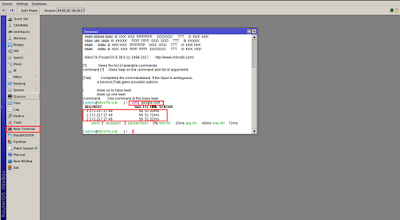





Post a Comment